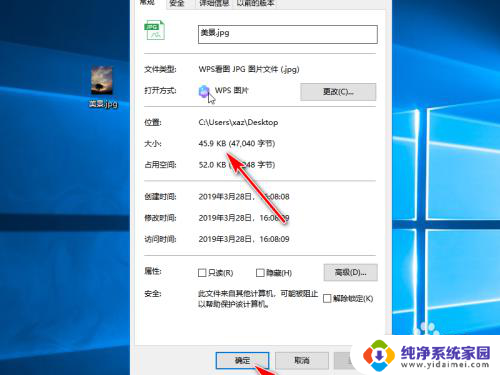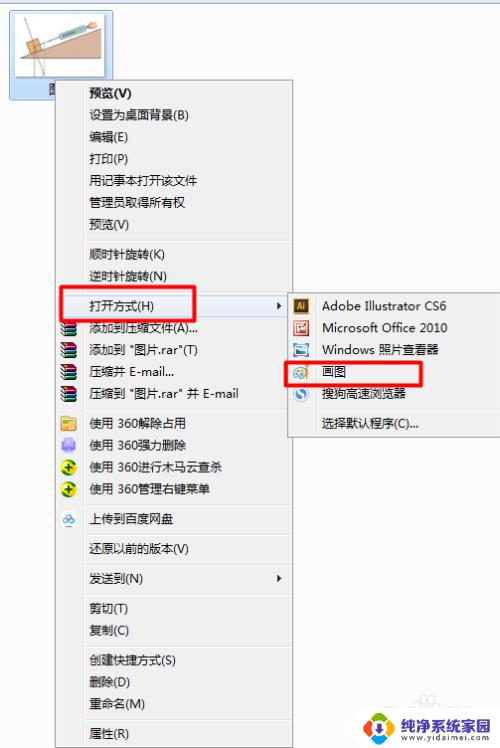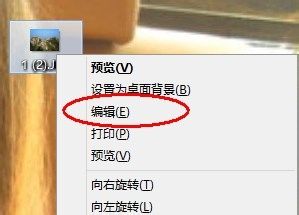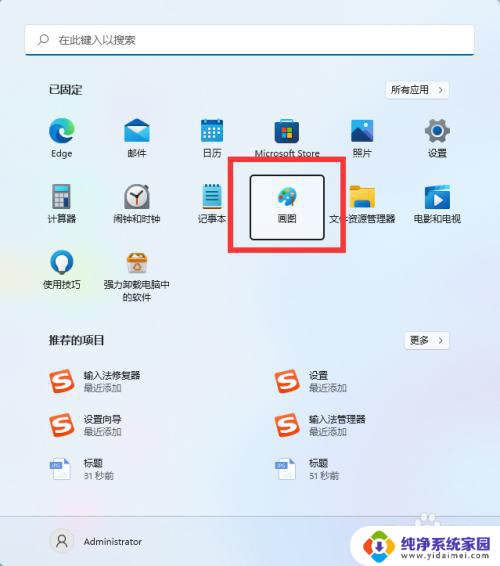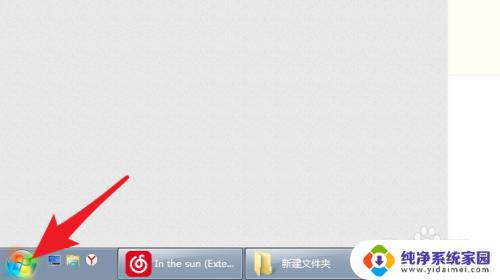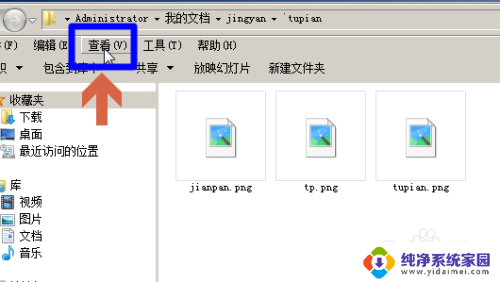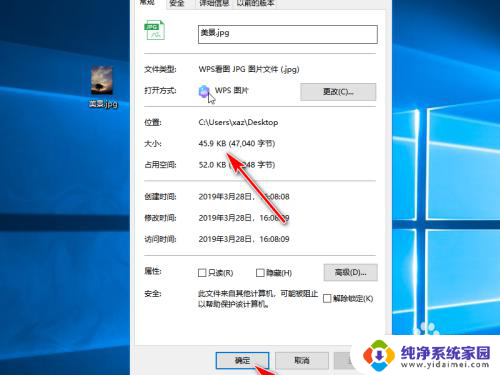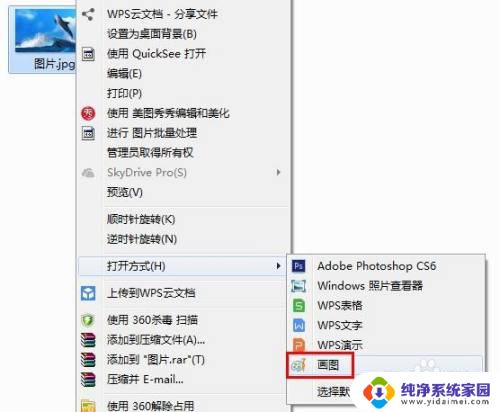照片怎么像素大小调整 图片像素调整方法
更新时间:2024-03-28 15:35:55作者:jiang
在当今社交平台和数字化时代,照片已经成为我们生活中不可或缺的一部分,有时候我们拍摄的照片像素太大或太小,需要进行调整才能更好地展示和分享。调整照片像素大小的方法有很多种,可以通过图像处理软件来实现,也可以通过在线工具进行调整。无论是为了适应不同的平台要求,还是为了更好地展示照片细节,调整照片像素大小是一个简单而有效的方法。
步骤如下:
1.首先,找到要处理的图片。单击鼠标右键,选择【打开方式】--【画图】。
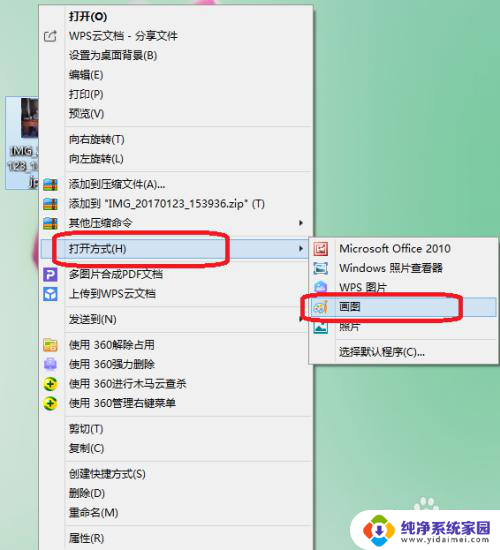
2.现在我们可以看到,图片未处理前的像素:3120*4160
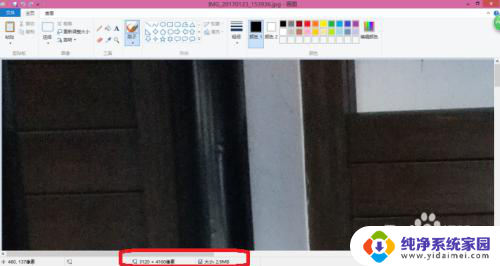
3.然后,点击左上方的“重新调整大小”。
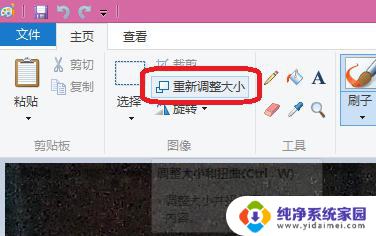
4.重新调整大小的依据选择【像素】,并勾选上“保持纵横比”。
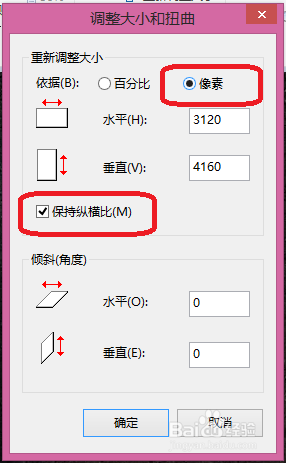
5.输入水平像素、垂直像素。(调整大小时尽量保持纵横比不变)
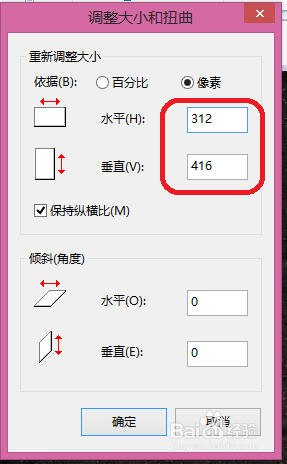
6.点击确定,图片的像素就调整好了,保存即可。
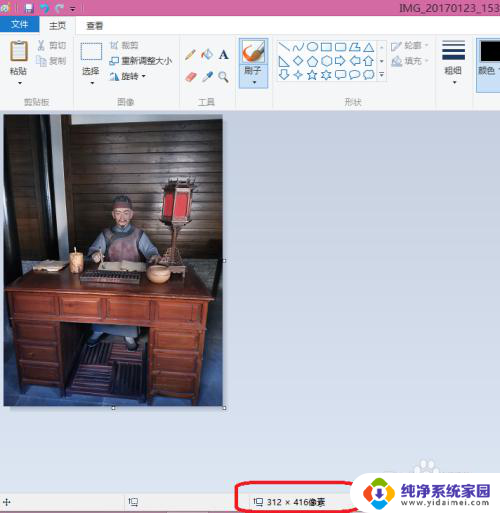
以上就是关于如何调整照片像素大小的全部内容,如果还有不清楚的地方,用户可以按照小编的方法进行操作,希望这能对大家有所帮助。